स्क्रीनशॉट टूल को iOS 13 में एक आमूलचूल बदलाव मिलता है, और मैं इसके लिए फैंसी नए टूलबार के बारे में बात भी नहीं कर रहा हूँ ऐप्पल पेंसिल मार्कअप. जब आप आईओएस के आगामी संस्करण में स्क्रीनशॉट लेते हैं तो आप दो शानदार नई सुविधाओं का लाभ उठा सकते हैं।
एक, आप कर सकते हैं एक वेब पेज की संपूर्णता पर कब्जा - न केवल आप स्क्रीन पर अभी जो देख सकते हैं, बल्कि यह सब, ऊपर से नीचे तक, जैसे कि आपने बहुत सारे स्क्रीनशॉट एक साथ सिले हों। दूसरा, आप इन सभी पेज के स्क्रीनशॉट को सक्रिय, चयन योग्य टेक्स्ट और लिंक के साथ पीडीएफ़ के रूप में सहेज सकते हैं।
आईओएस 13 में पीडीएफ स्क्रीनशॉट का अधिकतम लाभ उठाने का तरीका यहां दिया गया है।
iOS 13 फुल-पेज स्क्रीनशॉट

फोटो: मैक का पंथ
एक लेने के लिए पूरे पेज का स्क्रीनशॉट एक वेब पेज का, हमेशा की तरह एक स्क्रीनशॉट लें (कीबोर्ड पर ⌘4, या अपने डिवाइस के लिए सही स्क्रीनशॉट बटन कॉम्बो दबाकर)। फिर, स्क्रीन के शीर्ष पर नियंत्रणों के नए सेट में, स्विच को पूर्ण-पृष्ठ में बदलने के लिए टैप करें (डिफ़ॉल्ट है स्क्रीन).
ऊपर से नीचे तक पूरा वेबपेज दिखाने के लिए दृश्य बदल जाएगा। अगर कुछ ऐसा है जो आपको ऊपर, नीचे या किनारों पर पसंद नहीं है, तो आप इसे क्रॉप टूल से हटा सकते हैं। (यह पीडीएफ-प्रतिपादन क्षमता को प्रभावित नहीं करेगा।)
iPhone या iPad पर PDF स्क्रीनशॉट बनाएं

फोटो: मैक का पंथ
अब, आप स्क्रीनशॉट को किसी भी तरह से सहेज सकते हैं। यदि आप स्क्रीनशॉट को हमेशा की तरह, टैप करके सहेजना चुनते हैं किया हुआ सबसे ऊपर बाईं ओर, आपको PDF to Files ऐप में सेव करने के लिए कहा जाएगा। और अगर आप पर टैप करते हैं तीर साझा करें, आप फ़ाइल ऐप में भी सहेज सकते हैं, या किसी अन्य ऐप या शॉर्टकट में पीडीएफ खोल सकते हैं।
इतना ही नहीं, बल्कि उस पीडीएफ में चयन योग्य, खोजने योग्य टेक्स्ट होगा; सक्रिय, क्लिक करने योग्य लिंक, और वह सब कुछ जिसकी आप अपेक्षा करते हैं।
रीडर पीडीएफ स्क्रीनशॉट देखें
फोटो: मैक का पंथ
अंत में, यदि आप स्क्रीनशॉट कैप्चर करने से पहले सफारी रीडर व्यू में प्रवेश करते हैं, तो आपको साइट का एक सुंदर, साफ संस्करण मिलेगा, जिसमें सभी विज्ञापन, टिप्पणियां और अन्य बकवास हटा दी जाएगी। यहां तक कि अगर आप अपने ब्राउज़र को सामग्री अवरोधक के साथ नहीं चलाते हैं, तो यह सुनिश्चित करने का एक शानदार तरीका है कि आपकी संग्रहीत साइटें शोर से भरी नहीं हैं।
PDF बनाने का पुराना तरीका बेहतर हुआ
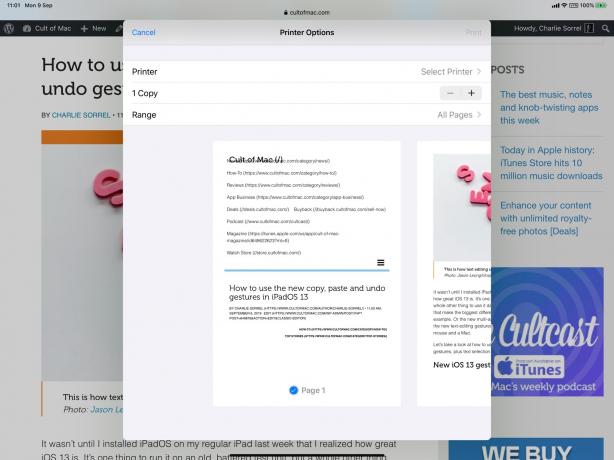
फोटो: मैक का पंथ
यदि आप पृष्ठांकित PDF पसंद करते हैं, तो आप वेब पेज को पुराने ढंग से PDF में सहेज सकते हैं। बस शेयर तीर दबाएं, और खोजें छाप आदेश। उस पर टैप करें, और फिर आप प्रिंट पूर्वावलोकन देखेंगे। इस पूर्वावलोकन को पीडीएफ़ में बदलने के लिए पिंच आउट करें, और इसे अपनी पसंद के अनुसार साझा करें। आईओएस 13 एक तरह का छद्म प्रिंट दृश्य बनाने का एक बहुत अच्छा प्रयास करता है, जो विज्ञापनों और साइडबार को साफ करता है, लेकिन इस तरह के एक कट्टरपंथी सफाई की पेशकश नहीं करता है पाठक दृश्य.
जिसके बारे में बोलते हुए, यहाँ एक प्रो टिप है - रीडर व्यू सक्षम करें पृष्ठ का वास्तव में साफ, पृष्ठांकित संस्करण प्राप्त करने के लिए "मुद्रण" से पहले।
कौन सा, कब?
यदि मैं एक लंबे लेख को पीडीएफ के रूप में सहेज रहा हूं, तो मैं इसे पुराने तरीके से करना पसंद करता हूं, एक पृष्ठांकित, "मुद्रित" पीडीएफ का उपयोग करना। लेकिन अगर मैं फोरम थ्रेड सहेज रहा हूं, तो कम से कम मेरे लिए नया तरीका बेहतर है। मुझे यह तरीका पसंद है क्योंकि यह सब कुछ मूल फोरम प्रारूप की तरह रखता है।
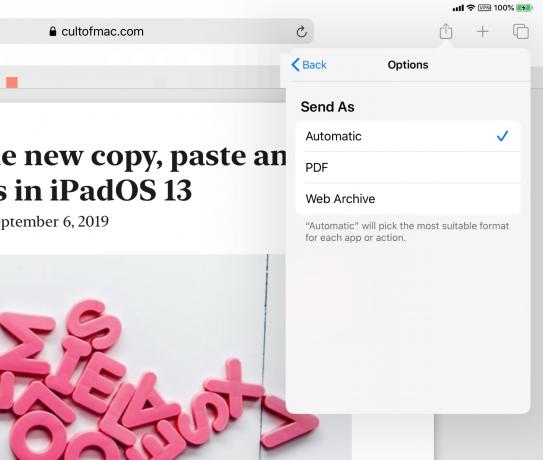
स्क्रीनशॉट: मैक का पंथ
यह आईओएस स्क्रीनशॉट टूल के लिए एक शानदार अतिरिक्त है। सबसे पहले, यह पीडीएफ को और अधिक सुलभ बनाता है। दूसरा, इस प्रकार के टूल के लिए अधिक विकल्पों का हमेशा स्वागत है।


